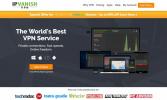Jak odinstalovat úložiště Kodi správným způsobem
Otevřené mediální centrum Kodi je úžasný kus softwaru. Streamování filmů je nejen hračkou, ale díky rozmanitosti oficiálních doplňků a doplňků třetích stran získáte přístup k obsahu, o kterém jste nikdy nevěděli, že existuje. Živé sporty, vysílání televizních kanálů, zahraniční filmy - pojmenujete to!
Instalace doplňků znamená vložení zdrojů úložiště do vašeho softwaru. Používání Reposu je naprosto bezpečné, ale pokud jich máte mnoho, může to zpomalit váš zážitek z Kodi. Přečtěte si o některých nejlepších metodách, jak odebrat a odinstalovat úložiště na jakémkoli zařízení Kodi.
30denní záruka vrácení peněz
Před použitím Kodi získáte dobrou VPN
Zatímco společnost Kodi sama o sobě je zcela legální stahovat a používat, některé z jeho doplňků třetích stran může vám umožnit streamovat omezený obsah. To předvídatelně způsobilo, že poskytovatelé internetových služeb a držitelé autorských práv měli na tuto službu nejasný názor a uživatelé mohou preventivně trestat uživatele bez ohledu na legalitu jejich činnosti.
Můžete se chránit před těmito hrozbami ochrany soukromí pomocí virtuální soukromé sítě. VPN pracuje na anonymizaci vaší činnosti šifrováním dat a přidělením vám náhodná IP adresa, takže je téměř nemožné snoopovat nebo sledovat, co děláte online. Zní to skvěle, ale která služba je pro vás nejvhodnější? Vybíráme to nejlepší na základě následujících kritérií, abychom zajistili rychlý a soukromý tok Kodi při každém připojení: rychlé stahování, politika nulování protokolování, žádná omezení šířky pásma, nesledovaný provoz a kompatibilita aplikací.
Nejlepší VPN pro Kodi - IPVanish

IPVanish má všechny správné funkce, díky kterým se stává špičkovou VPN pro Kodi. Začíná solidním základem 850 serverů v 61 různých zemích, což je absolutně obrovská síť, která zajišťuje, že budete mít vždy přístup k rychlému připojení v oblasti podle vašeho výběru. Více než 40 000 sdílených IP adres poskytuje veškerou anonymitu, kterou potřebujete, as časovanou IP adresou softwaru možnosti míchání můžete v pravidelných intervalech přepínat virtuální identitu, aby byla aktivita skrytá jako možný.
IPVanish buduje svůj soukromý tunel pomocí 256bitového šifrování AES, všechna data podporovaná politikou nulového protokolování provozu a ochrany proti úniku DNS a funkcí automatického přepínání zabíjení. I když ztratíte připojení k VPN, vaše identita zůstane v bezpečí a anonymní. A díky snadno použitelnému softwaru IPVanish se stačí přihlásit a budete mít rychlé a soukromé připojení. Není třeba žádné složité nastavení ani konfigurace!
VÝHRADNÍ pro čtenáře návykových tipů: Získejte úžasné 60% sleva, když se zaregistrujete na rok IPVanish, pouhých 4,87 $ měsíčně! Na každý plán se vztahuje úžasná sedmidenní záruka vrácení peněz, takže můžete vyzkoušet vše bez rizika a bez obav.
Jak odinstalovat úložiště Kodi
Nejjednodušší způsob, jak odebrat repo z aplikace Kodi, je použít vestavěnou funkci odinstalace. Toto úložiště budete muset provádět najednou, procházet seznamem a postupně odinstalovat každý. Trvá to jen vteřinu a funguje stejně na každé platformě.
- Přejděte do domovské nabídky Kodi.
- Z nabídky vlevo vyberte „Doplňky“.
- Vyberte „Moje doplňky“

- Zvolte „Úložiště doplňků“

- Listujte v seznamu a vyberte repo, které chcete odstranit.
- V dalším okně klikněte na ikonu označenou „Odinstalovat“

- Objeví se potvrzovací okno. Vybrat "Ano“
- Kodi odstraní úložiště a související repo soubory.
Po odstranění úložiště zůstanou všechny vaše doplňky nedotčeny. Ve vašem systému také zůstanou zdrojové adresy URL, které lze později použít k rychlému opětovnému stažení úložiště. Odstranění repo znamená, že přidružené doplňky již nebudou dostávat aktualizace.
Jak odinstalovat zdroje úložiště
Odstraněním repo z Kodi se zbavíte souborů ZIP ke stažení a souvisejícího aktualizačního obsahu. Vaše doplňky zůstávají nedotčeny a stejně tak i záznam Kodi o zdroji úložiště. Zdroje jsou o něco více než uložený odkaz, který umožňuje Kodi vědět, kde stáhnout repo. Nezabírají žádný prostor, ale pokud váš seznam zdrojů vypadá nepřehledně, můžete je odstranit několika kroky.
- Otevřete na zařízení Kodi a přejděte do domovské nabídky.
- Vybrat ikona ozubeného kola otevřete stránku nastavení.
- Vyber Správce souborů
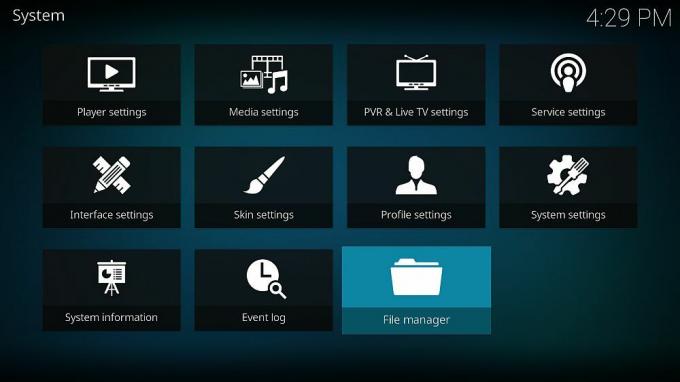
- Procházejte seznam úložiště vlevo a zvýrazněte ten, který chcete odstranit.
- Klepnutím pravým tlačítkem vyvoláte nabídku akcí. Pokud nemáte myš, použijte místo toho tlačítko nabídky zařízení.
- Klikněte na „Odebrat zdroj“

- Po zobrazení potvrzovacího okna vyberte „Ano“.
- Kodi okamžitě odstraní zdroj ze seznamu.
Odstranění zdrojů úložiště neodstraní soubory úložiště a neovlivní vaše nainstalované doplňky. Znamená to však, že byste si mohli nechat ujít budoucí aktualizace repo / add-on.
Odinstalujte několik repozitářů Kodi pomocí průvodce Ares
Dobrým víceúčelovým nástrojem, který můžete použít k vylepšení Kodi, je Průvodce Ares. Tento doplněk je dodáván s mnoha funkcemi údržby, od zálohování po nástroje pro správu mezipaměti. Průvodce Ares také přichází s praktickým odinstalačním nástrojem, který vám umožní odstranit úložiště pouhými několika kliknutími. Je to rychlejší než výše uvedené metody a je ideální pro každého, kdo se musí zbavit mnoha úložišť.
- Postupujte podle našeho průvodce nainstalujte Ares Wizard do vašeho systému.
- Spusťte doplněk a počkejte, až se načte.
- Z rozhraní průvodce vyberte „Procházet doplňky ...“.
- Vybrat "Repozitáře”Kategorie.

- Klikněte na repo, které chcete odstranit. Pokud je aktuálně ve vašem zařízení, měla by se zobrazit zeleně.
- Ujistěte se, že je doplněk vybrán potvrzením jména vpravo (a obrázku)
- Klikněte na žluté “Odinstalovat" knoflík.

- Průvodce Ares bude chvíli odinstalovat. Jakmile bude úložiště odstraněno, změní se na fialové.
Odinstalujte všechny úložiště Kodi najednou
Pokud je vaše instalace Kodi plná stovek úložišť a doplňků, které nikdy nepoužíváte, může být nejlepším postupem provedení obnovení továrního nastavení. Náš průvodce níže ukazuje některé z nejlepších metod pro odstranění všeho z vašeho systému, včetně úložišť, doplňků, vzhledů, zdrojů a dalších. Neexistuje nic jako tovární instalace Kodi!
- Jak obnovit výchozí tovární nastavení Kodi
Vypněte automatické aktualizace namísto odinstalování
Obvykle není důvod odinstalovat úložiště. Nezabírají mnoho místa, jen zřídka se vám dostanou do cesty a nikdy nevíte, kdy by někdo mohl mít užitečný doplněk, který byste chtěli vyzkoušet. Když se však váš seznam repozitářů dostane do desítek, může se to stát trochu těžkopádné.
Jedním ze zdrojů frustrace může být neustálé aktualizace doplňků, které jsou směrovány prostřednictvím určitých repozitářů. Pokud máte nainstalováno spoustu úložišť, může se při každém spuštění aplikace Kodi cítit trochu pomalý. Důvodem je, že Kodi prohledává vaše doplňky po spuštění a kontroluje aktualizace zdrojů úložiště. Pokud chcete v systému nenápadná rozšíření, můžete to rychle vypnout.
Vypnout automatické aktualizace úložiště:
- Přejděte do domovské nabídky Kodi.
- Z nabídky vlevo vyberte „Doplňky“.
- Vyberte „Moje doplňky“
- Zvolte „Úložiště doplňků“
- Procházejte seznamem a vyberte ten, pro který chcete deaktivovat automatické aktualizace.

- V dalším okně klikněte na ikonu v dolní části označené „Automatická aktualizace“
- Tlačítko automatické aktualizace by mělo ztmavnout, což znamená, že automatické aktualizace jsou deaktivovány.
Upozorňujeme, že vypnutí automatických aktualizací může z dlouhodobého hlediska způsobit, že některé doplňky přestanou fungovat. Můžete také vynechat další funkce vydané vývojáři. Je dobré pravidelně zapínat automatické aktualizace, abyste se ujistili, že vše zůstává funkční.
Je bezpečné odinstalovat repozitáře Kodi?
Repozitáře jsou kontejnery pro doplňky a usnadňují vyhledávání a instalaci obsahu bez nutnosti stahovat desítky různých souborů. Když do Kodi přidáte repo jako zdroj, v podstatě řeknete programu, kde hledat konkrétní soubor ZIP. Jakmile je přidán, Kodi přistupuje k repo adrese URL pouze jednou za čas a kontroluje aktualizace. Soubor ZIP obsahující všechny doplňky zůstává ve vašem systému pro snadný přístup v budoucnu.
Když odeberete úložiště, které je vše, co ze svého systému odstraníte. Všechny nainstalované doplňky zůstanou nedotčeny, stejně jako zdrojová položka Kodi použitá pro přístup k úložišti. Bez repo přítomnosti nebudou doplňky aktualizovány. Odstraňování úložiště je naprosto bezpečné, pokud víte, že jej nebudete používat, a pokud jste spokojeni se zachováním doplňků v jejich aktuální verzi.
Zvuk matoucí? Nebojte se! Krátká odpověď zní, že ano, je bezpečné odinstalovat úložiště Kodi. Níže uvedená tabulka shrnuje vše, co potřebujete vědět na první pohled:
- Zdroj - URL, které říká společnosti Kodi, kde stáhnout úložiště. Jeho odstranění neovlivní vaše nainstalované úložiště nebo doplňky, ale aktualizace již nebudou fungovat.
- Úložiště - Soubor ZIP stažený ze zdroje. Obsahuje doplňky, které můžete nainstalovat. Odstraněním se nezmění nainstalované zdroje ani doplňky, ale žádné nové aktualizace neobdržíte.
- Doplňky - jednotlivá rozšíření, která můžete nainstalovat z úložiště. Jejich odstranění nezmění vaše zdroje ani úložiště. Bezpečné odebrání, pouze pokud již nechcete doplněk používat.
Jednou z nejlepších věcí společnosti Kodi je, kolik jedinečných doplňků je vám k dispozici. Znáte nějaké užitečné nástroje, díky nimž je správa a odinstalování repozitářů hračkou? Dejte nám vědět v komentářích níže!
Vyhledávání
Poslední Příspěvky
Durex Build for Kodi
Sestavy Kodi jsou skvělý způsob, jak načíst vaši instalaci Kodi bud...
Night Terrors Kodi Add-on: Jak nainstalovat a sledovat skutečný zločin a nadpřirozený obsah
Zdá se, že speciální dodatky jsou způsob, jakým vývojáři společnost...
Nejlepší arabské doplňky pro Kodi: Jak sledovat arabské filmy, televizní pořady na Kodi
Ať už chcete sledovat televizní pořady, filmy nebo živé přenosy, So...